最終更新日:2025.11.18
NVivo Collaboration Cloud でプロジェクトを共有するためには、その前提として、myLumivero 上で「共同作業を行うすべてのユーザー」のライセンス割り当て(Assign)が完了している必要があります。この「割り当て操作」は、ライセンスの購入形態によって操作を行う担当者が異なります。 以下の手順に沿って、ライセンスの割り当てを行ってください。
【注意】
- メンバー人数分の NVivo Collaboration Cloud ライセンスをご購入いただく必要があります。
- 各ユーザーは NVivo のライセンスを購入いただく必要があります。
- NVivo 14 以上のバージョンでは NVivo Collaboration Cloud にてプロジェクトの共有が可能ですが、その他の異なるバージョンでの組み合わせでは共有できません。その他のバージョンをお持ちの場合は、最新バージョンの NVivo をご購入ください。
- NVivo および NVivo Collaboration Cloud のライセンスは弊社オンラインショップよりご購入ください。
ステップ1:ライセンスの購入形態と操作担当者を確認する
まず、NVivo Collaboration Cloud のライセンス購入形態が下記のうちどちらに該当するか確認し、誰が割り当ての操作を行うか決定してください。
パターンA:一括購入の場合
プロジェクトオーナー(または管理者)が、ご自身とメンバー分のNVivo Collaboration Cloud ライセンスを一括で購入した場合は、「ライセンスを一括購入した管理者」がご自身と、メンバー全員のアカウントにライセンスを割り当てます。
パターンB:個別購入の場合
共同作業を行うユーザーが、それぞれ個別にNVivo Collaboration Cloud ライセンスを購入した場合は、「ライセンスを購入した各ユーザー」がご自身のアカウントにライセンスを割り当てます。
ステップ2:myLumivero でライセンスを割り当てる
ステップ1 で確認した「操作担当者」が、以下の手順を実行します。
-
NVivo Collaboration Cloud を購入したアカウントで myLumivero にログイン
-
画面左側の[YOUR PRODUCTS] から [NVivo] をクリック
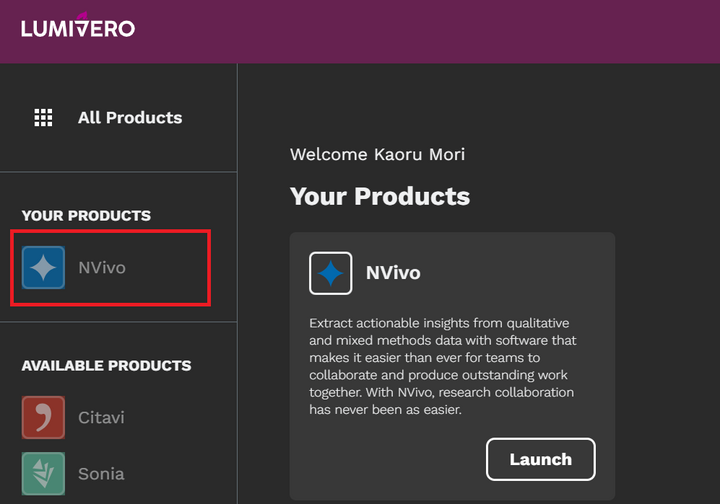
-
[Licenses] を選択
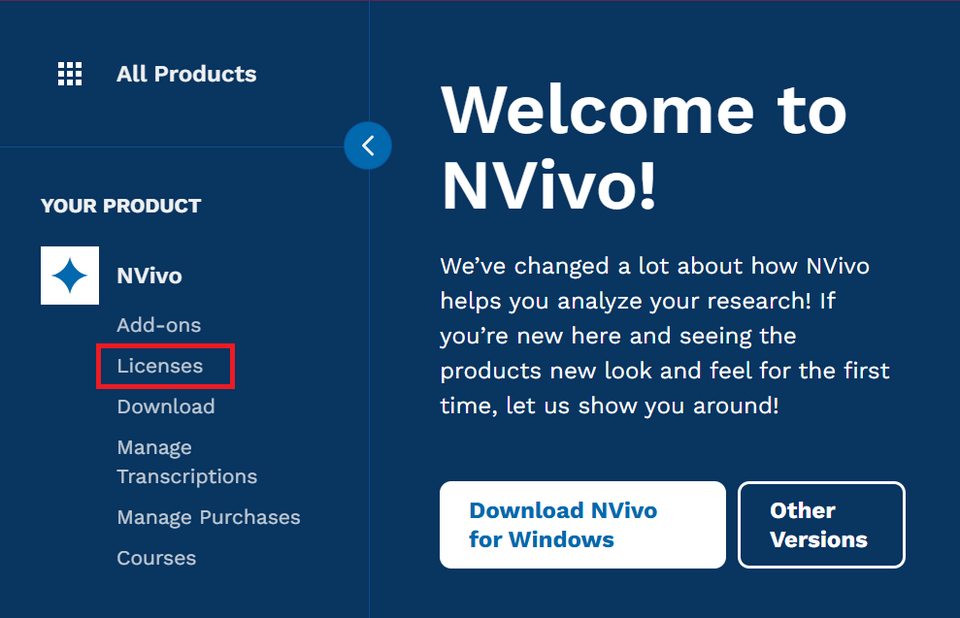
-
画面下方 [Manage Licenses] を確認し、[NVivo Collaboration Cloud] 項目の [Manage assignment] をクリック
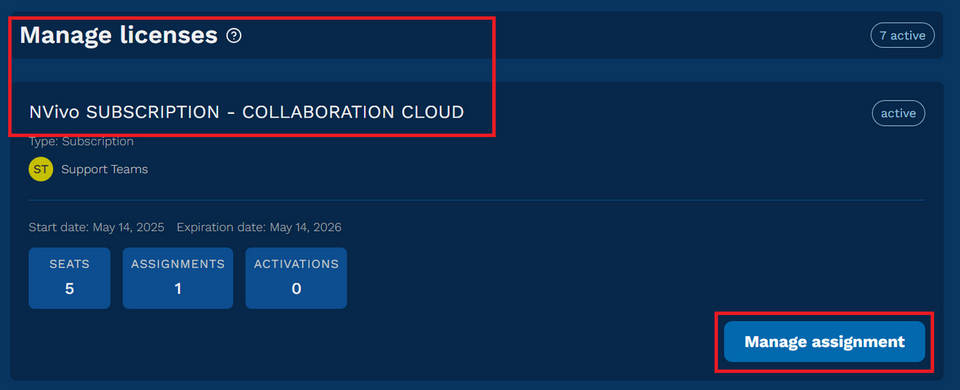
【補足】
もし購入したアカウントでログインしているにもかかわらず [Manage Licenses] に [NVivo Collaboration Cloud] が表示されない場合、別のサブアカウントに付与されている可能性があります。画面右上に表示されるアカウントのイニシャルアイコンから一度サインアウトし、再度サインインする際に [組織を選択] 画面から他のアカウントへ切り替えが可能どうかをご確認ください。切り替えが可能な場合は、切り替えた後に、再度 [Manage Licenses] をご確認ください。
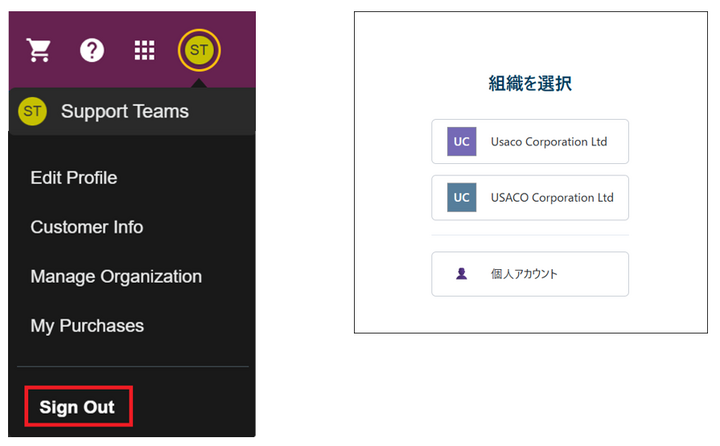
サブアカウントを切り替えても表示されない、またはそもそもサブアカウントが表示されない場合は、アカウントにライセンスが紐付いていない可能性があります。この場合、下記ページをご参照の上、先にライセンスの紐づけを行ってください。
Q:購入したNVivo および関連製品のライセンスをmyLumivero アカウントに追加する方法 -
[Assignee] 欄に追加するメンバーの myLumivero アカウントのメールアドレスを入力し、Enter キーを押下後、[Submit] をクリック
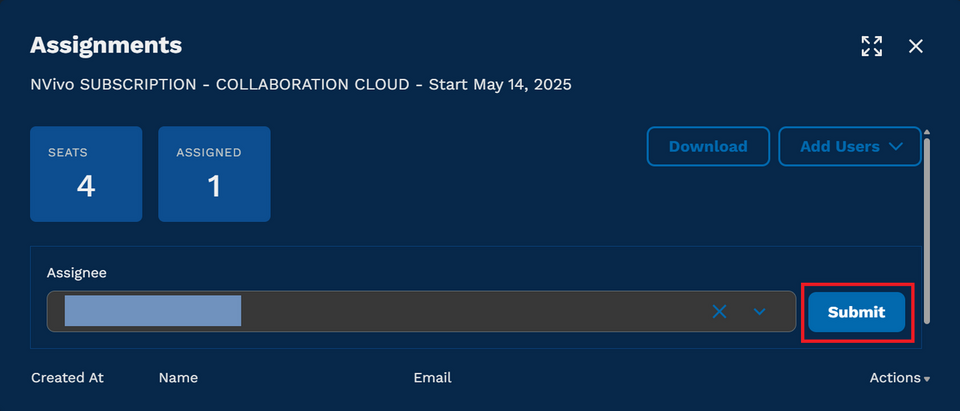
- メンバーが追加されていることをご確認ください。
- パターンA(一括購入の場合)の場合は、割り当てたいメンバー全員がリストに追加されるまで、手順を繰り返します。追加されたメンバーにはライセンス割り当てのE メールが自動送信されます。
- [Unassign] をクリックするとそのユーザーを NVivo Collaboration Cloud のメンバーから削除することができます。
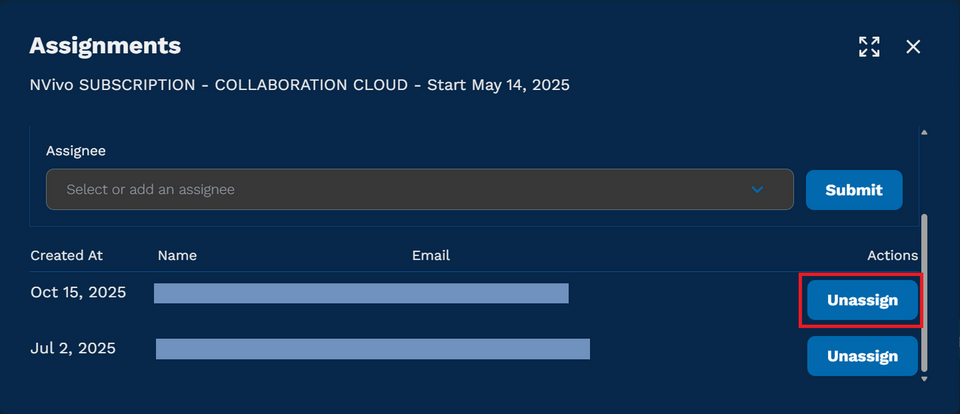
以上



